
Как очистить кэш на андроиде?
Очистка кэша в ОС Android для системы и приложений: инструкция
При работе приложения формируют временные файлы, которые используются для выполнения системных операций. Эти файлы хранятся в кэше и должны ускорять работу приложений. Если таких файлов накапливается слишком много, смартфон начинает работать медленнее, тормозит.
Количество временных файлов на хранении в кэше без ущерба для производительности телефона зависит от общего объема оперативной памяти. Чтобы телефон выполнял операции быстро и работал стабильно, нужно регулярно чистить кэш. Есть несколько способов очистки кэша на Android, о которых мы расскажем далее.
Содержание:
Что такое кэш?
Данные кэша необходимы для ускорения загрузки приложений, фото, видео, аудио файлов. Например, пользователь включает музыку. Аудиозаписи кэшируются, чтобы при воспроизведении не возникало задержек. Смартфон запоминает действия пользователя и в дальнейшем выполняет их быстрее. Если для конкретной операции в памяти устройства сохранены кэшированные файлы, то команды будут выполняться быстрее.
Видеоинструкция
Зачем чистить кэш?
Если вы регулярно пользуетесь 1-2 приложениями, то нет смысла постоянно очищать кэш на телефоне. Очистка понадобится, когда в памяти устройства много разных приложений, часть из них удаляется или редко используется.
Обычный смартфон с 4-8 ГБ оперативной памяти довольно быстро засоряется. Кэшированные файлы постоянно сохраняются в памяти операционной системы. Без очистки эти данные могут заполнить всю память устройства, вследствие чего для функционирования Андроид не останется ресурсов.
Регулярность чистки зависит от количества приложений и технических характеристик телефона. Лучше всего чистить кэш, когда память устройства заполняется почти полностью.
Слишком частая чистка вызовет обратный эффект: в телефоне будет много свободной памяти, но временные файлы приложений сотрутся, что приведет к сбоям в работе, нестабильности, медленному выполнению команд.
Перед тем как очистить кэш, рекомендуется оценить объем свободной памяти, и только потом удалять данные – в случае необходимости.
Способы очистки кэша
Существует несколько способов очистки кэшированных файлов. В операционной системе Android есть простой инструмент для удаления старых данных. Кроме того, в GooglePlay представлены специальные приложения-оптимизаторы. Они повышают производительность телефона и очищают системный мусор.
Рассмотрим подробнее все методы очистки кэша.
Совет. Перед удалением файлов обязательно закройте все работающие приложения, за исключением приложений для очистки или настроек телефона.
Настройки Андроида
Очистить кэш на Андроиде можно с помощью стандартных инструментов. Для этого нужно:
- Вызвать меню настроек;
- Пролистать список, найти «Хранилище», нажать на него;
- Пролистать вниз до пункта «Данные кэша»;
- Нажать на него, появится окно с предложением очистить кэш;
- Подтвердить операцию, подождать, пока система удалит все файлы.
В хранилище можно просмотреть информацию о том, сколько памяти занято и свободно. Если свободной оперативной памяти хватает, лучше не чистить кэш.
На телефонах Samsung Galaxy очистить кэш можно, зайдя в раздел «Настройки» > «Обслуживание устройства» > «Память» и нажав кнопку «Оптимизировать».



Clean Master
Это специальное приложение для повышения производительности телефона, удаления старых и ненужных файлов, чистки кэша. Чтобы очистить кэш:
- Скачайте Clean Master по ссылке ниже, установите на телефон;
- Запустите приложение, зайдите в раздел «Мусор»;
- Clean Master самостоятельно проанализирует и выведет на экран все лишнее, что мешает стабильной работе телефона;
- Отметьте галочкой пункт «Системный кэш» и подтвердите удаление.

Clean Master — бесплатное приложение, но есть дополнительный платный и рекламный контент. В приложении имеются дополнительные функции, например, перевод неактивных приложении в спящий режим. Эта опция позволяет освободить часть памяти для продуктивной работы смартфона.
Piriform CCleaner
Изначально CCleaner был программой для очистки памяти компьютеров, ноутбуков. Разработчики создали мобильную версию для работы с операционной системой Android. Очистка кэшированных файлов проходит аналогично Clean Master:
- Скачайте и запустите приложение.
- При первом запуске нажмите на кнопку «Анализировать»; начнется анализ памяти устройства.

- В меню выберите пункты “Скрытая кэш-память” и «Видимая кэш-память».

- Нажмите на кнопку «Завершить чистку».
- Дождитесь, пока программа сотрет кэш.
В CCleaner присутствуют платные функции (стоимость годовой подписки – $12.49), но для удаления системного мусора подойдет и бесплатная — базовая — версия.
App Cache Cleaner
Работает аналогично предыдущим приложениям, но имеет несколько отличий. App Cache Cleaner очищает телефон в заданное время, по графику. Кроме того, можно настроить перенос кэшированных файлов на съемный носитель, например, SD-карту.
Важно: Очистка кэша способна не только не ускорить работу приложений, но и замедлить операционную систему. Не увлекайтесь слишком частой чисткой данных кэша: смартфон будет выполнять операции медленнее и вести себя непредсказуемо.
Очищаем кэш на Android

Кэш приложений – это временные файлы, которые хранятся в памяти. По факту они не оказывают никакого положительного влияния на работу операционной системы и самих приложений. Однако при активном использовании приложения кэш может накапливаться, занимая при этом много памяти.
Процесс очистки кэша Android
Для удаления ненужных временных файлов вы можете пользоваться возможностями самой операционной системы либо сторонним софтом. Последний вариант оказывается удобнее, так как вы можете сразу удалить кэш всех приложений, однако он не всегда эффективен.
Способ 1: CCleaner
Мобильная версия знаменитого «чистильщика» для компьютера отличается упрощённым интерфейсом и набором лишь основных возможностей. При этом функции, необходимые для очистки кэша и оперативной памяти, в нём присутствуют. CCleaner для Android можно бесплатно скачать и установить из Play Market.
Инструкция по использованию:
-
Откройте приложение и нажмите на кнопку «Анализ» в нижней части интерфейса.


Способ 2: Cache Cleaner
Это очень простое приложение, созданное для удаления кэша с устройства. Его использование сводится к тому, что вам нужно только запустить программу, дождаться завершения сканирования системы и нажать на кнопку «Удалить всё».
Однако у него есть значительный минус – он не всегда корректно очищает кэш у установленных приложений, особенно если те были скачаны не из Play Market.

Способ 3: Настройки Android
Во всех устройствах на Android можно сделать очистку кэша, используя встроенные возможности операционной системы. Здесь стоит учитывать некоторые особенности ОС: у вас может быть другая версия Android либо установлена фирменная оболочка от производителя, из-за чего некоторые элементы интерфейса, рассмотренные в инструкции, могут отличаться.
Инструкция для очистки кэша конкретных приложений:
- Откройте «Настройки».
- Перейдите в пункт «Приложения». Оно может быть расположено в отдельном блоке «Настройки приложений», либо «Данные приложений».

Из всего списка выберите то приложение, у которого вы хотели бы удалить кэш, и нажмите на него.

Инструкция по очистке кэша всех приложений:
- Перейдите в «Настройки».
- Откройте параметр «Память». Её можно найти в блоке «Система и устройство».

Дождитесь подсчёта памяти и используйте кнопку «Очистка», либо «Ускорение». Если таковой кнопки у вас нет, то воспользоваться данной инструкцией у вас не получится.


В статье были рассмотрены основные варианты удаления кэша приложений на Android. К этим способам можно добавить ещё несколько программ-чистильщиков, однако их интерфейс и принцип действия схож с рассмотренными CCleaner и Cache Cleaner.
Помимо этой статьи, на сайте еще 11956 инструкций.
Добавьте сайт Lumpics.ru в закладки (CTRL+D) и мы точно еще пригодимся вам.
Отблагодарите автора, поделитесь статьей в социальных сетях.
Как, почему и когда надо чистить кэш на Android
Кэш приложений может быть спорной темой на Android. Многие люди постоянно чистят кэш приложений, веря в то, что это позволит смартфону работать быстрей. Другие говорят, что это, в первую очередь, сводит на нет всю цель кэширования и просто увеличивает время запуска приложений и выполняемых действий. Истина, как обычно, где-то посередине. Некоторые приложения могут не использовать кэширование эффективно, из-за чего используются излишне большие объемы памяти. Иногда кэш может вызывать проблемы после выхода обновления и надо его сбрасывать. А еще некоторые приложения могут начинать работать медленнее, когда их кэш становится очень большим. Сказать однозначно, надо ли его удалять, нельзя. Но сейчас рассмотрим эту тему подробнее, чтобы вы понимали, когда это делать и как?

Надо ли чистить кэш телефона?
Что такое кэш на Андройд
Кэширование в компьютерном мире это то, что позволяет приложениям, таким, как браузеры, игры и потоковые сервисы хранить временные файлы, которые считаются актуальными для уменьшения времени загрузки и увеличения скорости работы. YouTube, Карты, музыкальные сервисы и множество других приложений сохраняют информацию в виде данных кэша. Это могут быть миниатюры видео, история поиска или временно сохраненные фрагменты видео. Кэширование может сэкономить много времени, так как качество и скорость Интернета не везде одинаковы. Но по иронии судьбы, когда приложения выгружают много данных на ваш телефон, это в конечном итоге замедляет его работу, особенно, когда остается мало места на встроенной памяти.
Наш Иван Кузнецов не так давно писал о том, что никогда не чистит кэш и считает это не нужным. Многие из вас, возможно, с ним не согласны. Да я и сам переодически провожу эту процедуру. Тем не менее, для полноты картины можете ознакомиться с его мнением.
Очистка кэша и данных на Android
Хотя мы часто упоминаем очистку кэша и данных в одном ключе, на Android это два совершенно разных действия. Например, музыкальные сервисы часто сохраняют в кэш информацию, относящуюся к исполнителям, которых вы слушали, но которые не входят в вашу библиотеку. Когда кэш приложения очищается, все упомянутые данные стираются.

Очистка лишней не будет? Не факт.
Более существенные данные включают в себя пользовательские настройки, базы данных и данные для входа в систему. Когда вы очистите кэш, это все удалится и будет не очень приятно. Если говорить грубо, можно сказать, что очистка кэша придает приложению тот вид, который был сразу после его установки, но у вас останутся данные, которые вы сами осознанно сохранили (загруженные песни, видео в оффлайн, карты и так далее). Если вы удалите и эти данные, то приложение будет вообще нулевым. Если чистите и кэш, и данные, проще тогда и приложение переустановить, чтобы вообще все красиво было.
Как очистить память смартфона. Пять простых шагов.
Когда надо чистить кэш
В чем-то я согласен с Иваном и с его мнением, которое я приводил в начале статьи. Нет смысла чистить кэш часто. После того, как вы его очистили, приложение все равно его создаст заново. Только в это время оно будет работать еще медленнее.
Тут важно найти баланс и понять, действительно ли ваш смартфон тормозит из-за кэша или, например, он просто старый и уже не тянет. Если не вникать в это, то можно посоветовать чистить кэш один раз в 3-6 месяцев, но быть готовым, что первые несколько дней скорость работы будет чуть ниже. В итоге, вы как бы освежите приложение, удалив лишний мусор и заново собрав только то, что нужно.
Google Play рассылает пустые обновления приложений. Что делать?
Как очистить кэш и данные на Android
Точную инструкцию для каждого смартфона дать не получится, так как все зависит от производителя и версии ОС, но общие правила будут следующими.
Шаг 1: Запустите «Настройки» и перейдите в раздел «Хранилище» (или найдите его поиском). Так вы сможете узнать, сколько памяти вашего смартфона занято и чем.
Шаг 2. В разделе «Хранилище» найдите «Приложения» (или «Другие приложения») и выберите его. В нем будут перечислены все приложения, а также то, сколько места каждое из них занимает. В некоторых версиях ОС можно найти сортировку приложений по алфавиту или размеру.
Шаг 3: Зайдите внутрь приложения и удалите кэш или данные. Только надо понимать, что это действие необратимо.

Три простых шага для очистки кэша.
В отношении специальных приложений для очистки я очень категоричен и не рекомендую ими пользоваться. Несмотря на их обещания ускорить систему чуть ли не в разы, в лучшем случае они просто сделают то же, что я только что описал. Так почему бы не сделать это самому без установки сомнительных приложений, которые еще и будут собирать ваши данные? Единственное приложение-оптимизатор, которому я доверяю, это Google Файлы, но работает оно именно с хранилищем и чистит в первую очередь мусор. Хотя, на него тоже нельзя слепо полагаться, но оно сделано Google, а к ней доверия куда больше, чем к каким-то левым разработчикам.
Если вы все еще хотите установить подобное приложение, просто помните о том, что они работают в фоновом режиме и используют системные ресурсы. Даже если они что-то ускорят, то сразу замедлят обратно.
Надо ли чистить кэш Android-приложений
Возможность очистки данных — это действительно полезная функция для решения многих проблем, уникальная для Android. Но как и любой полезной вещью злоупотреблять ей не стоит. Не надо чистить кэш и память каждый день. Делайте это периодически и только по мере надобности. Начал телефон работать медленно — пробегитесь по хранилищу. Если увидели, что какое-то из приложений занимает слишком много места, хотя не должно, очистите кэш.
Еще больше полезных советов и рассуждения в нашем Telegram-канале.
Еще раз: очистка кэша не испортит ваш смартфон, но приложение потеряет часть сохраненных данных и оптимизированных под вас настроек. Некоторое время придется накапливать их заново, зато так можно убрать действительно лишнее. Раньше можно было одной кнопкой очистить кэш всех приложений, теперь только по одному, но, наверное, это к лучшему.
Чего точно не стоит делать с кэшем, так это чистить его каждый день или каждую неделю. Так вы точно не сделаете лучше никому.
Как очистить кэш на андроиде

Разд е л: Новичкам, Кэш, Чистка Дата: 04.01.2019 Автор: Александр Мойсеенко . Комментариев: 0
Последнее обновление: 07/05/2021
В процессе использования приложений на ОС Android, внутренний накопитель постепенно заполняется временными файлами – логами, миниатюрами изображений, данными рекламы и т.д. Иногда, суммарный объем временных файлов достигает 2 ГБ, что приводит к заметному замедлению работы системы. В статье мы расскажем о пяти способах очистки кэша на андроид телефоне или планшете.
Способ 1: Встроенная очистка кэша
Инструкция для Android 6 и 7
В версии Android 6 и 7 имеется встроенный инструмент для быстрой очистки всего кэша в памяти телефона. Для очистки понадобится проделать следующие действия:
1. Открыть раздел настроек.

2. Далее перейти к разделу «Накопители». В вашем случае название пункта может не совпадать.

3. Затем выбрать внутренний носитель данных.

4. Начнется анализ занятого пространства. На маломощных устройствах время анализа иногда достигает 2-3 минут.
5. Нажмите на пункт «Данные кэша».

6. В следующем окне подтвердите очистку. Ещё 1-2 минуты и кэш полностью очищен.

Удобство способа – отсутствие дополнительных инструментов и приложений, для очистки кэша. Так же простота метода, с чем справится любой начинающий пользователь Android. Недостаток – нельзя посмотреть или отметить данные, какие нужно удалить, а какие оставить.
Инструкция для Android 8 и 9
Выборочная очистка
Откройте системные настройки.

В разделе настроек выберите пункт «Накопители» или «Память».

В следующем окне выберите разделы с приложениями: игры, приложения для просмотра видео и другие приложения.

Далее выберите приложение из списка.

На странице «Память» нажмите на кнопку «Очистить кэш».


Полная очистка
Запустите приложение Files.

На вкладке «очистка» в начале страницы найдите раздел «Ненужные файлы». Нажмите на кнопку «освободить».

Во всплывающем окне подтвердите действие нажатием кнопки «Удалить».

Если же требуется просмотреть удаляемые файлы, на всплывающем окне нажмите на кнопку «Выбрать файлы».

Далее отметьте приложения, где требуется очистить временные файлы. Для подтверждения удаления нажмите на кнопку «Удалить данные».


Способ 2: Встроенные приложения для очистки кэша
В смартфонах со сторонним оформлением, например Xiaomi или Huawei, где используются оболочки MIUI и EMUI, очистка кэша реализована за счет встроенного приложения. Например, в MIUI такое приложение называется «Безопасность». Помимо антивируса и просмотра потребления энергии, приложение содержит пункты «Ускорение» и «Очистка», где выполняется закрытие активных приложений, а так же поиск файлов кэша.


Способ 3: Сторонние приложения для очистки кэша
Найти и очистить кэш, так же умеют программы сторонних разработчиков. Подробный список лучших чистильщиков, смотрите в этой теме. Программы позволяют детально просмотреть файлы кэша, после чего отметить данные, что требуется удалить. Помимо ненужных файлов, некоторые утилиты предлагают выполнить поиск дубликатов, удалить объемные файлы или деинсталлировать неиспользуемые приложения, что позволит получить ещё больше свободного пространства.
Способ 4: Ручная очистка кэша
Опытные пользователи предпочитают очищать кэш индивидуально. После освоения структуры файловой системы, и установки менеджера файлов, очищать кэш в ручную получится и у вас. Необходимо заглянуть в каждую папку на внутреннем накопителе, выявить ненужные файлы, после чего удалить. Процедура не сложная, но монотонная, что приводит к быстрой утомляемости.
Способ 5: Сброс настроек до заводского состояния
Сброс настроек позволяет очистить все данные с внутреннего накопителя. Выполнять сброс рекомендуется только в крайней мере, предварительно создав копию важной информации на отдельном носителе. Наиболее актуален сброс, когда внутренняя память переполнена, а все действия пользователя, обрабатываются с заметной задержкой. Детальнее, как выполнить сброс настроек, смотрите в этой теме.
Видео инструкции
Вывод
Описанные выше способы, детально показывают как очистить кэш на андроиде. Выполнять очистку рекомендуется 1-2 раза в месяц, когда требуется освободить дополнительный 1-2 ГБ внутреннего пространства, или если производительность смартфона/планшета снизилась.
Начинающим пользователям подойдут способы со встроенной очисткой или встроенным приложением. Так же стоит рассмотреть сторонние приложения для очистки кэша. Ручной поиск рекомендуется только продвинутым или опытным пользователям, что бы исключить случайное удаление важной информации. Сброс настроек показан в крайне запущенных случаях, когда смартфон/планшет тормозит.
Как очистить кэш на Android — Вручную и Автоматически

Кеш — это хранилище остаточных данных, пополняющееся при посещении интернет-ресурсов или выходе в интернет с помощью мобильного приложения. В кэше сохраняются автозаполнения форм, пароли и иные данные о посещении сайтов, потому со временем данное хранилище способно разрастись и занимать достаточно значительное место в памяти вашего мобильного устройства. Как очистить кеш на Андроиде и освободить некоторый объем памяти смартфона?
Встроенная очистка кэша
Большинство современных устройств имеют операционную систему Андроид 5.0 или выше, и именно на таких версиях ОС существует встроенная функция очистки кэша. В данном случае речь идет не об автоматическом удалении остаточных файлов, которая будет рассмотрена ниже, а о встроенной системе принудительной очистки данных.
Провести удаление ненужной информации таким способом можно следующим способом:

Шаг 1. Разблокируйте свое мобильное устройство и найдите в главном меню раздел Настройки. В данном разделе перейдите на пункт Память или Накопители (в зависимости от разных типов операционной системы пункт может называться по-разному).

Шаг 2. Вне зависимости от того, на каком носите установлен браузер, интернет-приложение и т. п., данные кэша всегда сохраняются во встроенной памяти устройства, потому это именно тот раздел, который вас интересует. Нажмите «Встроенная память» или «Внутренний накопитель».
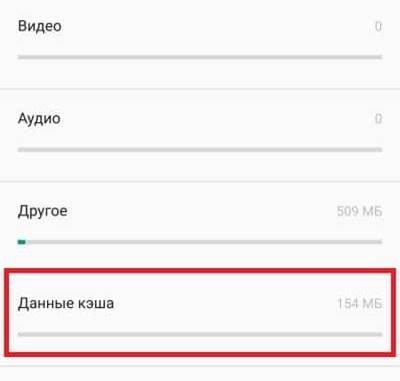
Шаг 3. Откроется список видов данных, которыми занята встроенная память устройства. Среди данных пунктов найдите кэш и оцените объем занимаемой им памяти — возможно, что его очистка не окажет существенного влияния. Если же это не так, то кликните по пункту (обратите внимание, что анализ объема данных может занять несколько минут, особенно если устройство устаревшее или не слишком мощное).
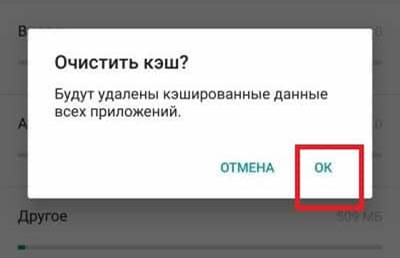
Шаг 4. После тапа по данному пункту система автоматически предложит вам произвести процесс очистки. Во всплывающем окне вам необходимо будет подтвердить свое решение, нажав на ОК. Далее запустится процесс очистки кэша, который, в зависимости от аппаратных ресурсов вашего устройства и объема данных, может занять от нескольких секунд до нескольких минут.
Основная отрицательная сторона метода в том, что он действует исключительно на устройствах с версией операционной системы 5.0 и выше, потому на Samsung старого выпуска, например, работать не будет.
Также данный способ может не работать на тех операционных системах, на которые была установлена пользовательская оболочка, а только на «чистых». После такой очистки существует вероятность сохранения некоторых данных.
Встроенные приложения для очистки кэша
Способ, описанный в предыдущем разделе, подходит только для тех устройств, у которых не установлена пользовательская или иная оболочка производителя.
Для решения проблемы удаления сохраненных данных браузера на таких смартфонах необходимо привлекать приложения сторонних разработчиков. Большинство производителей смартфонов с пользовательской оболочкой знают о проблеме, и снабжают устройства встроенными приложения соответствующего функционала уже на уровне заводских параметров.
Наиболее характерным таким приложением является «Безопасность», присутствующее на Xiaomi и Huawei, и используемое следующим образом:
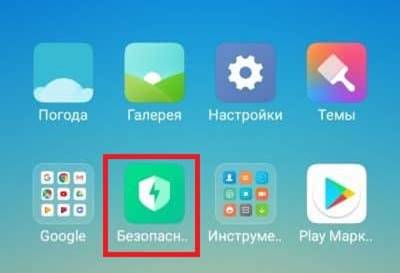
Шаг 1. Запустите приложение с соответствующего ярлыка на рабочем столе (щит зеленого цвета).
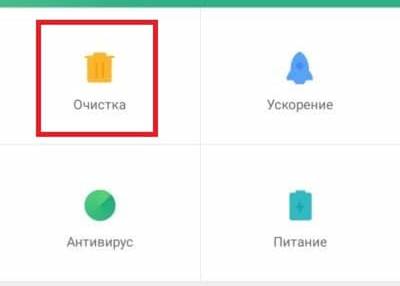
Шаг 2. Запуск приложения автоматически запустит процесс сканирования устройства, прогресс которого будет отображен в верхней части экрана на зеленом фоне. Вам же необходимо в нижней части экрана в верхней строке меню слева найти кнопку Очистка и тапнуть по ней.
Нажатие на данную кнопку приведет к закрытию всех работающих приложений, поиску и последующему удалению всех файлов кеша на вашем мобильном устройстве. Процесс этот может занять до нескольких минут.
Сторонние приложения для очистки кэша
Если же встроенное приложение отсутствует или использовать его неудобно, то помочь в очистке могут сторонние приложения разработчиков, которые можно скачать в Play Market. Популярность у владельцев смартфонов пользуются следующие простые и функциональные приложения, выполняющие качественную очистку:
- SD Maid.
- Ccleaner
- Droid Optimizer.
- Avast Clean Up.
- Clean Master.
- Clean Master Lite.
Многие из перечисленных приложений распространяются бесплатно полностью, или же их демонстрационные ограниченные версии вполне качественно справляются с поставленной задачей. Большинство программ универсальны, успешно работают на Honor, Samsung, Huawei и т. д.
Ручная очистка кэша
Как на Андроиде очистить кэш вручную? Это также довольно простой способ, не требующий привлечения сторонних программ, и работающий на любых типах операционной системы. Однако, он может занять больше времени.
Данный метод предполагает поочередную принудительную очистку кеша каждого конкретного приложения, способного его расширять (то есть, имеющего выход в интернет), работающего в фоновом или активном режиме. Для выполнения ручной очистки используйте следующий алгоритм:
- Разблокируйте ваше мобильное устройство и перейдите по пути Настройки → Приложения, после чего выберите из списка то приложение, данные для которого хотите удалить, тапните по нему.
- Прокрутите страницу с основными данными приложения до кнопки Очистить кэш в правой части экрана, тапните по ней. Очистка в таком случае обычно занимает несколько секунд. Затем повторите данную процедуру для всех приложений, в которых это необходимо.

Основное преимущество данного метода состоит в его универсальности, а также в том, что таким способом можно очищать не весь кэш, а только конкретные его части (что особенно актуально, например, тогда, когда пользователь не помнит своих учетных данных).
Если вы хорошо понимаете, как устроена файловая система вашего мобильного устройства, понимаете, какие именно файлы формируют кэш, то ручную очистку также можно провести с помощью файлового менеджера или подключения телефона к компьютеру, с помощью чего вы поочередно удалите ненужные данные непосредственно из папки кеша.
Сброс настроек до заводского состояния
Применив данный способ, вы очистите не только кеш, но также удалите все пользовательские данные и настройки, вернув телефону его состояние при покупке. Для этого используйте алгоритм:
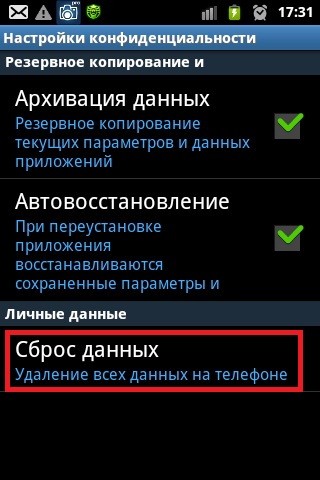
Шаг 1. Пройдите по пути Настройки → Конфиденциальность → Сброс настроек или Восстановление и сброс, в зависимости от особенностей вашей ОС → Сброс данных. Тапните по пункту.

Шаг 2. Подтвердите свое решение в следующем окне и согласитесь на перезагрузку. После этого запустится процесс сброса, который может занять до получаса.
Метод работает на всех телефонах и особенно подходит при предпродажной подготовке смартфонов.
Вывод
Запуская процесс очистки на BQ или любом другом смартфоне или планшете Андроид, обратите внимание, что это приведет к утрате всех сохраненных паролей и логинов, выходу из всех учетных записей. Если некоторых учетных данных вы не помните, лучше восстановить их до того, как будут удалены все данные кеша.
Теперь вы знаете, как очистить кеш на Андроиде и сможете сделать это своими руками без проблем.



